 Freeware & Sécurité
Freeware & Sécurité Oui, les versions Windows et Mac de VideoProc Vlogger sont offertes gratuitement et le resteront pour toujours. Il n'y a pas de filigrane ou de publicité dans l'ouverture, la fermeture ou toute autre partie de la vidéo de sortie. Il n'y a aucune limite dans la longueur de la vidéo, la taille du fichier, la résolution ou la fonction.
Absolument. VideoProc Vlogger est une propriété légale de Digiarty Software Inc. Il ne contient aucun virus, plugin ou malware comme les spywares, adwares ou chevaux de Troie. Il n'endommagera jamais votre ordinateur. N'hésitez pas à le télécharger, à l'installer et à l'utiliser.
Si vous recevez des courriels provenant, par exemple, de news@videoproc.net, soyez assuré qu'ils appartiennent à VideoProc. Nous utilisons à la fois videoproc.net et videoproc.com pour l'envoi de courriels.
 Se connecter
Se connecterSi vous installez et utilisez VideoProc Vlogger pour la première fois, il vous suffit de saisir une adresse e-mail valide. Vous recevrez immédiatement un code de licence gratuit. Après avoir reçu le code de licence, saisissez-le ainsi que votre adresse e-mail, et connectez-vous facilement.
VideoProc Vlogger est un logiciel gratuit mais pas open-source. Pour protéger notre propriété intellectuelle, nous avons besoin de la véritable adresse e-mail de l'utilisateur afin d'éviter toute violation. En outre, il est pratique pour vous de recevoir un code de licence gratuit, un support technique, des informations à jour, et d'autres services de notre part à travers l'email que vous avez fourni.
Si vous ne parvenez pas à vous connecter ou à vous activer, cela peut être dû à plusieurs raisons :
Essayez les solutions ci-dessous :
Les raisons possibles sont :
Veuillez nous en informer en envoyant un e-mail à sales@videoproc.com pour cette dernière raison.
Vous pouvez utiliser le même code de licence sur deux ordinateurs Windows ou macOS au maximum. Si vous essayez d'activer le logiciel sur plus de deux ordinateurs, votre enregistrement sera rejeté. Une licence Windows ne fonctionne que pour la version Windows et une licence Mac ne fonctionne que pour la version Mac.
Oui. Si vous voulez utiliser le code de licence sur un autre ordinateur, vous devez désenregistrer l'ancien et l'activer sur le nouvel ordinateur.
Veuillez noter qu'un code de licence ne peut être utilisé que sur deux ordinateurs. N'hésitez pas à nous contacter à l'adresse support@videoproc.com si vous avez des questions.
 Questions techniques
Questions techniques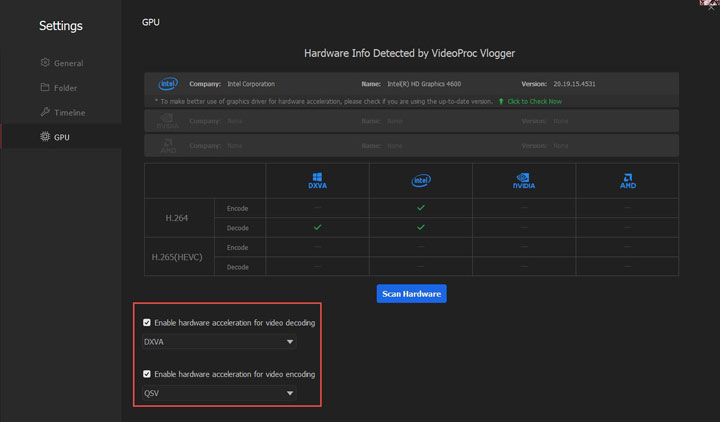
VideoProc Vlogger possède une fonction unique d'accélération matérielle. Cependant, certains utilisateurs s'inquiètent de la confidentialité et des fuites de données lorsque le logiciel détecte le matériel. En fait, cela n'est absolument pas nécessaire. VideoProc Vlogger ne détecte que le matériel de votre ordinateur, y compris :
Il ne détectera jamais d'autres informations sur votre ordinateur. En connaissant l'état spécifique du matériel de votre ordinateur, cela peut rendre votre montage vidéo plus efficace.
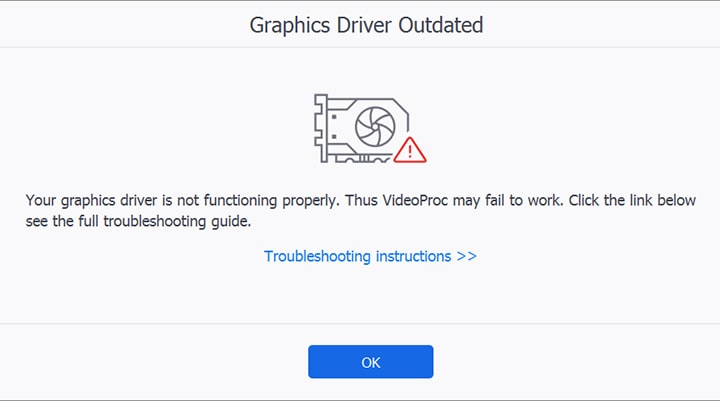
VideoProc Vlogger prend en charge OpenGL version 3.3 et supérieure, en particulier NVIDIA® GeForce GT 630 ou supérieure, AMD Radeon HD 7700 series (VCE 1.0) ou supérieure, et Intel® HD Graphics 4000 ou supérieure. Si vous recevez un message d'erreur « Pilote graphique obsolète », cela signifie probablement que votre pilote graphique est trop vieux pour supporter VideoProc Vlogger et fonctionner correctement. Pour résoudre le problème et utiliser pleinement l'accélération GPU, veuillez mettre à jour le pilote vers la dernière version en suivant notre guide de dépannage.
Si VideoProc Vlogger ne parvient pas à charger certains fichiers, c'est peut-être parce que ces fichiers sont dans des formats spéciaux qui ne sont actuellement pas pris en charge par nous.
Si cela se produit, veuillez nous envoyer vos commentaires, et nous ajouterons la prise en charge de ces types de fichiers dès que possible.
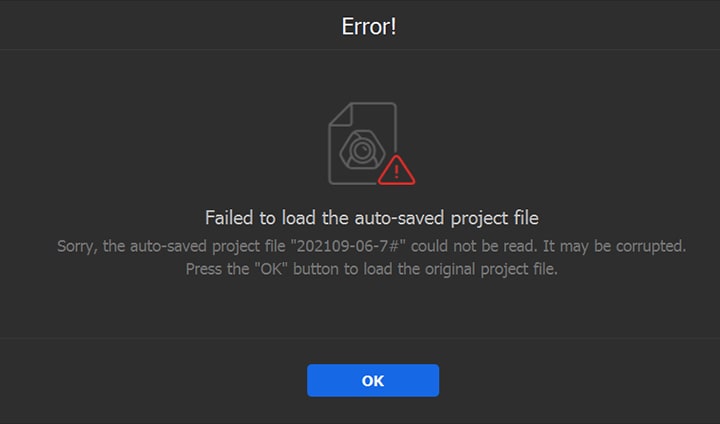
Si vous avez reçu le message d'erreur « Fichier manquant » dans VideoProc Vlogger, cela signifie que les fichiers média dans le projet ou la bibliothèque média ont été renommés, supprimés ou déplacés localement vers un autre chemin.
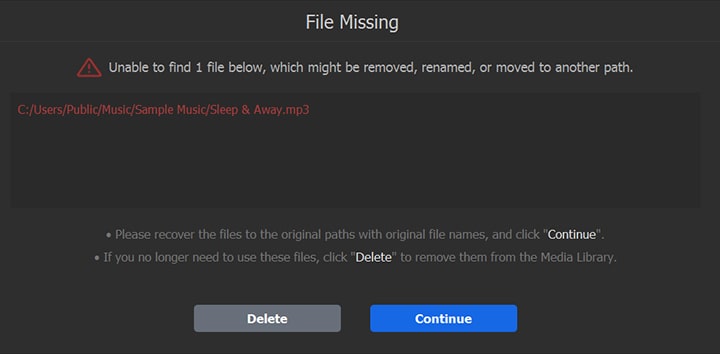
Pour résoudre ce problème, veuillez modifier les noms d'origine, récupérer les fichiers ou les déplacer vers le chemin d'origine.
Si vous ne parvenez pas à charger un projet, c'est peut-être parce que les fichiers multimédias du projet ont été déplacés ou supprimés. Comme pour l'erreur « Fichier manquant », vous pouvez résoudre ce problème en restaurant les fichiers dans le dossier local.
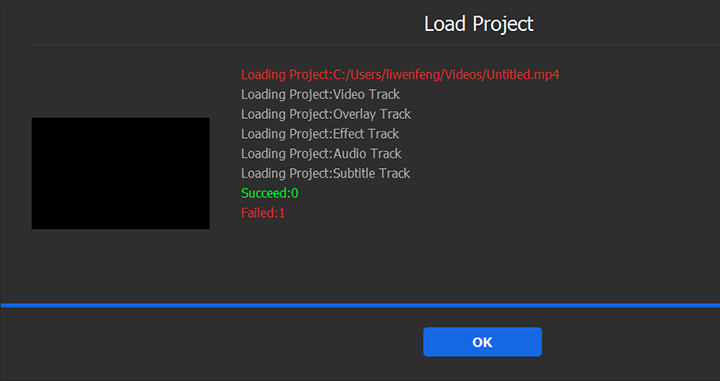
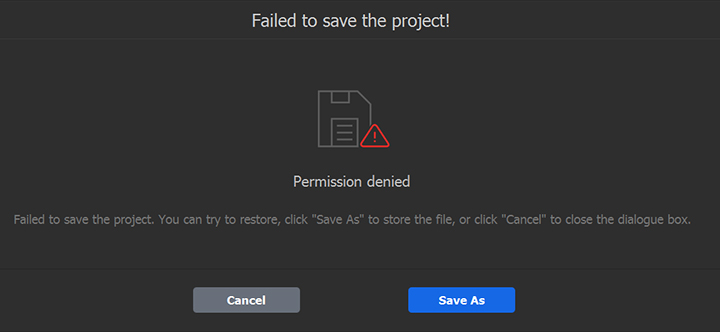
Si vous avez reçu un message d'erreur « Échec de l'enregistrement », cela peut être dû à plusieurs raisons :
1. Vous n'avez pas accordé la permission d'administration au dossier dans lequel vous avez essayé d'enregistrer le projet. C'est la raison la plus probable. Vous pouvez essayer de cliquer sur « Enregistrer sous » pour enregistrer le projet dans un autre dossier disposant d'une autorisation suffisante.
2. Erreur interne du programme. Pour cette raison, veuillez nous envoyer vos commentaires.
3. Espace disque insuffisant.
4. Mauvais contact avec les périphériques de stockage externes.
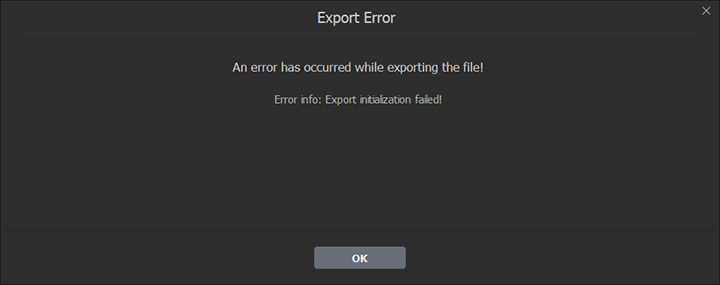
Si vous rencontrez un problème lors de l'exportation ou si le message d'erreur « Échec de l'initialisation de l'exportation » s'affiche, essayez les méthodes ci-dessous :
1. [Le plus recommandé] Fermez ou bloquez votre logiciel antivirus. Cette méthode fonctionne dans la plupart des cas.
2. Mettez à jour le pilote de votre GPU vers la dernière version.
3. Si cela ne fonctionne toujours pas après avoir essayé les deux méthodes précédentes, veuillez décocher « Activer l'accélération matérielle pour l'encodage » pour essayer.
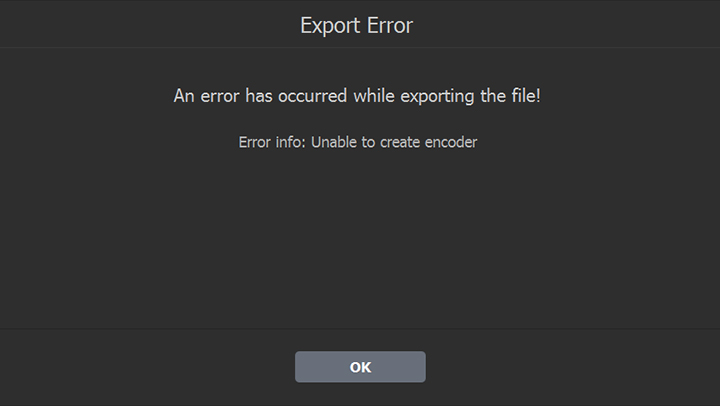
L'erreur d'exportation de projet est renvoyée par FFmpeg. Il y a différentes raisons. Vous devez le résoudre en fonction du message d'erreur spécifique.
 VideoProc Vlogger
VideoProc VloggerIssu de Digiarty Software fondé en 2006, VideoProc s'est établi avec un bilan impressionnant - 4,6 millions d'installations s'étendant sur 180 pays dans cinq ans depuis ses débuts. Avec l'accélération matérielle et des outils IA de pointe, l'équipe VideoProc s'efforce de redéfinir et de simplifier votre expérience de traitement vidéo.
Restez au courant de nos dernières mises à jour, guides et offres réservées aux abonnés.
Langue
Copyright © 2024 Digiarty Software, Inc. Tous droits réservés.
Tous les noms de produits et marques de commerce utilisés sur ce website, y compris, mais sans s'y limiter, Apple, sont la propriété de leurs propriétaires respectifs.